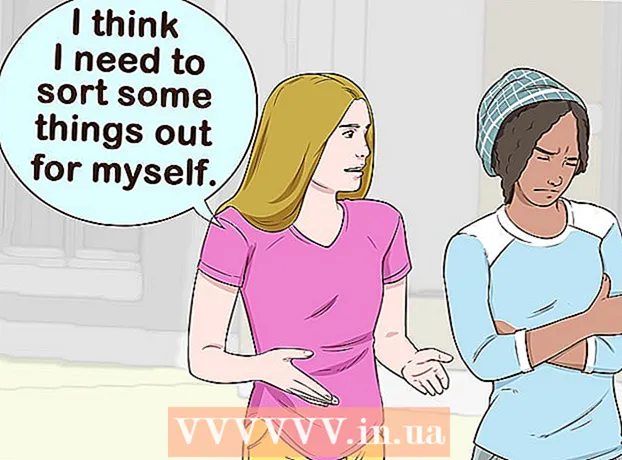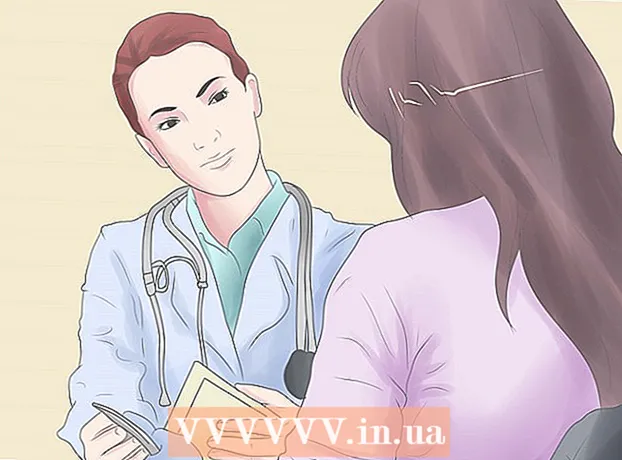Përmbajtje
- Të shkelësh
- Metoda 1 nga 4: Përdorimi i kodeve për një PC
- Metoda 2 e 4: Përdorimi i kodeve në Mac
- Metoda 3 nga 4: Instalimi i një tastiere spanjolle në Windows XP
- Metoda 4 nga 4: Metoda të shpejta për të shkruar thekset
Ekzistojnë disa mënyra për të shkruar thekset, në varësi të gjuhës në të cilën shkruani dhe sistemit kompjuterik që përdorni. Për shembull, mund të instaloni një tastierë spanjolle në Windows XP. Mund të përdorni gjithashtu Microsoft Word për të shkruar thekse nëse dëshironi të shkruani thekset në një përpunues teksti. Përveç kësaj, mund të shtypni kode të ndryshme për të shkruar thekset, pavarësisht nëse jeni duke përdorur një PC ose Mac. Nëse dëshironi të mësoni se si të shkruani thekse, shihni Hapin 1 të metodës suaj të preferuar për të filluar.
Të shkelësh
Metoda 1 nga 4: Përdorimi i kodeve për një PC
 Për të shtypur thekse në një PC, mund të përdorni gjithashtu kode të ndryshme për të krijuar thekset që dëshironi të përdorni. Mos harroni se simbolet e lidhura me një shenjë "+" duhet të shtypen njëkohësisht, dhe simbolet pas një presjeje duhet të shtypen me radhë, njëra pas tjetrës.Për shembull, nëse shihni "Control + a, e", do të thotë që duhet të shtypni "Control" dhe "a" në të njëjtën kohë, e ndjekur nga "e". Këto janë kodet që duhet të dini:
Për të shtypur thekse në një PC, mund të përdorni gjithashtu kode të ndryshme për të krijuar thekset që dëshironi të përdorni. Mos harroni se simbolet e lidhura me një shenjë "+" duhet të shtypen njëkohësisht, dhe simbolet pas një presjeje duhet të shtypen me radhë, njëra pas tjetrës.Për shembull, nëse shihni "Control + a, e", do të thotë që duhet të shtypni "Control" dhe "a" në të njëjtën kohë, e ndjekur nga "e". Këto janë kodet që duhet të dini:
| Simbol | Kodin | |
|---|---|---|
| á | Ctrl + ’, A. | |
| é | Ctrl + ’, E | |
| í | Ctrl + ’, I. | |
| ó | Ctrl + ’, O | |
| ú | Ctrl + ’, U | |
| É | Ctrl + ’, Shift + E | |
| ñ | Ctrl + Shift + ~, N | |
| Ñ | Ctrl + Shift + ~, Shift + N | |
| ü | Ctrl + Shift + :, U |
Metoda 2 e 4: Përdorimi i kodeve në Mac
 Nëse keni një Mac, mund të përdorni disa çelësa të thjeshtë në tastierën tuaj për të krijuar thekse. Mos harroni se simbolet e lidhura me një shenjë "+" duhet të shtypen njëkohësisht, dhe simbolet pas një presjeje duhet të shtypen me radhë, njëra pas tjetrës. Për shembull, nëse shihni "Control + e, a", do të thotë të shtypni "Control" dhe "e" në të njëjtën kohë, e ndjekur nga "a". Këto janë kodet që duhet të dini:
Nëse keni një Mac, mund të përdorni disa çelësa të thjeshtë në tastierën tuaj për të krijuar thekse. Mos harroni se simbolet e lidhura me një shenjë "+" duhet të shtypen njëkohësisht, dhe simbolet pas një presjeje duhet të shtypen me radhë, njëra pas tjetrës. Për shembull, nëse shihni "Control + e, a", do të thotë të shtypni "Control" dhe "e" në të njëjtën kohë, e ndjekur nga "a". Këto janë kodet që duhet të dini:
| Simbol | Kodin | |
|---|---|---|
| á | Opsioni + E, A | |
| é | Opsioni + E, E | |
| í | Opsioni + E, I. | |
| ó | Opsioni + E, O | |
| ú | Opsioni + E, U | |
| É | Opsioni + E, Shift + E | |
| ñ | Opsioni + N, N | |
| Ñ | Opsioni + N, Shift + N | |
| ü | Opsioni + U, U |
Metoda 3 nga 4: Instalimi i një tastiere spanjolle në Windows XP
Nëse keni Windows XP, është më mirë të instaloni një tastierë spanjolle nëse dëshironi të shkruani theksime në mënyrë të vazhdueshme. Përdorimi i kodeve funksionon shumë mirë kur bëhet fjalë për të, por jo aq shumë kur doni të shkruani në një gjuhë tjetër dhe kur po emëroni skedarë, krijoni imazhe ose përdorni një përpunues teksti.
 Klikoni "Start". Klikoni në opsionin start në shiritin tuaj të menusë. Do të shfaqet një listë opsionesh.
Klikoni "Start". Klikoni në opsionin start në shiritin tuaj të menusë. Do të shfaqet një listë opsionesh.  Zgjidhni "Paneli i Kontrollit". Një numër opsionesh do të shfaqen përsëri.
Zgjidhni "Paneli i Kontrollit". Një numër opsionesh do të shfaqen përsëri.  Zgjidhni "Settings and Language Settings".
Zgjidhni "Settings and Language Settings". Klikoni në skedën "Gjuhët". Këto opsione duhet të jenë në krye të dritares së re.
Klikoni në skedën "Gjuhët". Këto opsione duhet të jenë në krye të dritares së re.  Klikoni në "Detaje". Një kuti e madhe e bardhë do të shfaqet me një listë të gjuhëve dhe tastierave që keni instaluar tashmë.
Klikoni në "Detaje". Një kuti e madhe e bardhë do të shfaqet me një listë të gjuhëve dhe tastierave që keni instaluar tashmë.  Zgjidhni "Shto" për të shtuar tastierën Spanjolle.
Zgjidhni "Shto" për të shtuar tastierën Spanjolle. Zgjidhni një kontroll drejtshkrimor. Do t'ju jepet një listë e damkëzuesve spanjollë. "Spanjisht (Ndërkombëtar)" është parazgjedhur, por secila prej tyre mund të jetë e dobishme.
Zgjidhni një kontroll drejtshkrimor. Do t'ju jepet një listë e damkëzuesve spanjollë. "Spanjisht (Ndërkombëtar)" është parazgjedhur, por secila prej tyre mund të jetë e dobishme.  Klikoni në "OK". Kur të keni mbaruar, mund të dilni nga paneli i kontrollit menjëherë.
Klikoni në "OK". Kur të keni mbaruar, mund të dilni nga paneli i kontrollit menjëherë.  Rindizni kompjuterin tuaj. Kur ta bëni këtë, do të shihni një katror afër sirtarit të sistemit tuaj, i cili është rreshti i ikonave në shiritin e detyrave në fund të djathtë të ekranit. Nëse klikoni në këtë kuti, keni zgjedhjen të kaloni midis spanjishtes dhe tastierës suaj standarde. Tastiera juaj e theksuar spanjolle është gati për t'u përdorur!
Rindizni kompjuterin tuaj. Kur ta bëni këtë, do të shihni një katror afër sirtarit të sistemit tuaj, i cili është rreshti i ikonave në shiritin e detyrave në fund të djathtë të ekranit. Nëse klikoni në këtë kuti, keni zgjedhjen të kaloni midis spanjishtes dhe tastierës suaj standarde. Tastiera juaj e theksuar spanjolle është gati për t'u përdorur!
Metoda 4 nga 4: Metoda të shpejta për të shkruar thekset
 Përdorni Microsoft Word. Një gjë tjetër që mund të bësh kur dëshiron të shkruash theksime në një përpunues teksti është të hapësh Microsoft Word, më pas zgjidhni "Fut", pastaj "Simbol", pastaj "Më shumë simbole". Mund të lëvizni nëpër simbolet për të zgjedhur theksin që dëshironi të përdorni. Ndërsa kjo nuk është metoda më efikase, është e përsosur nëse thjesht doni të shtypni një ose dy thekse.
Përdorni Microsoft Word. Një gjë tjetër që mund të bësh kur dëshiron të shkruash theksime në një përpunues teksti është të hapësh Microsoft Word, më pas zgjidhni "Fut", pastaj "Simbol", pastaj "Më shumë simbole". Mund të lëvizni nëpër simbolet për të zgjedhur theksin që dëshironi të përdorni. Ndërsa kjo nuk është metoda më efikase, është e përsosur nëse thjesht doni të shtypni një ose dy thekse.  Kopjo dhe ngjit. Gjeni një simbol të theksuar në internet, zgjidhni dhe kopjoni atë (duke zgjedhur "Redakto" dhe "Kopjo" në shfletuesin tuaj të internetit, ose thjesht duke shtypur "Control + C") dhe ngjiteni atje ku dëshironi (duke zgjedhur "Redakto" dhe "Përzgjedh" Ngjit "në shfletuesin tuaj të internetit ose duke shtypur" Control + V "). Ju mund të zgjidhni një simbol në internet dhe ta ngjisni atë në një përpunues teksti, ose të zgjidhni një simbol në një përpunues teksti dhe ta ngjisni në një shfletues interneti, etj.
Kopjo dhe ngjit. Gjeni një simbol të theksuar në internet, zgjidhni dhe kopjoni atë (duke zgjedhur "Redakto" dhe "Kopjo" në shfletuesin tuaj të internetit, ose thjesht duke shtypur "Control + C") dhe ngjiteni atje ku dëshironi (duke zgjedhur "Redakto" dhe "Përzgjedh" Ngjit "në shfletuesin tuaj të internetit ose duke shtypur" Control + V "). Ju mund të zgjidhni një simbol në internet dhe ta ngjisni atë në një përpunues teksti, ose të zgjidhni një simbol në një përpunues teksti dhe ta ngjisni në një shfletues interneti, etj.